


/中文/

/中文/

/中文/

/中文/

/中文/

/中文/

/中文/

/中文/

/中文/

/中文/
 Todo清單v2.0.0官方版
Todo清單v2.0.0官方版 京東自動搶券v1.50免費版
京東自動搶券v1.50免費版 Everything官方版v1.4.1.998最新版
Everything官方版v1.4.1.998最新版 LOL英雄聯盟角色變大工具v1.0 綠色防封版
LOL英雄聯盟角色變大工具v1.0 綠色防封版 美圖秀秀64位最新版v6.4.2.0 官方版
美圖秀秀64位最新版v6.4.2.0 官方版 福昕pdf編輯器去水印綠色版(圖像處理) v9.2 最新版
福昕pdf編輯器去水印綠色版(圖像處理) v9.2 最新版 微軟必應詞典官方版(翻譯軟件) v3.5.4.1 綠色版
微軟必應詞典官方版(翻譯軟件) v3.5.4.1 綠色版 搜狗輸入法電腦最新版(輸入法) v9.3.0.2941 官方版
搜狗輸入法電腦最新版(輸入法) v9.3.0.2941 官方版 網易音樂(音樂) v2.5.5.197810 電腦版
網易音樂(音樂) v2.5.5.197810 電腦版  WPS Office 2019 電腦版(WPS Office ) 11.1.0.8919全能完整版
WPS Office 2019 電腦版(WPS Office ) 11.1.0.8919全能完整版Photo Side-by-Side是一款多功能圖像管理工具,能夠幫助用戶並排比較圖片,查看兩張照片的差異,用戶隻需要拖動圖像到軟件主界麵即可,界麵簡潔直觀,操作簡單方便。
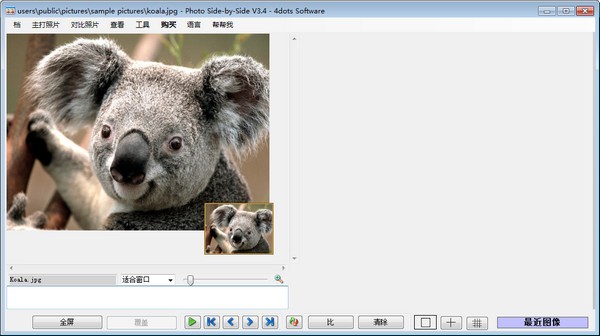
Photo Side-by-Side是一款多功能的圖像排版管理工具,可以同時導入多張圖像進行排序,並且支持直接拖放所有圖片,可以並排比較照片,可通過並排查看兩張照片進行評估,並排圖片將與另一張圖片並排顯示,它可以讓您並行縮放兩個圖像或將它們疊加在一起,以便您可以輕鬆發現它們之間的差異,還可以讓您測量圖像任意兩點之間的實際距離;該程序具有廣泛的用途,例如,醫生可以比較兩個患者的圖像並評估疾病的進展,工程師可以識別物體隨時間的變化,其他科學家以及其他需要的人並排比較兩張照片;隻需要將圖像拖放到應用程序的屏幕上,或者在Windows資源管理器中右鍵單擊它們,然後選擇並排打開圖片即可。

1、用戶可以點擊本網站提供的下載路徑下載得到對應的程序安裝包
2、隻需要使用解壓功能將壓縮包打開,雙擊主程序即可進行安裝,彈出程序安裝界麵
3、同意上述協議條款,然後繼續安裝應用程序,點擊同意按鈕即可
4、可以根據自己的需要點擊瀏覽按鈕將應用程序的安裝路徑進行更改
5、桌麵快捷鍵的創建可以根據用戶的需要進行創建,也可以不創建
6、根據提示點擊安裝,彈出程序安裝完成界麵,點擊完成按鈕即可
第一步是在應用程序中打開兩張照片。兩張照片將並排顯示。
然後,您可以分別或並行放大或縮小每張照片。您可以應用顏色調整,例如亮度或對比度,或者旋轉和翻轉照片。為了進行更好的評估,您還可以顯示帶有實際尺寸比例尺的標尺。
要以實際尺寸比例顯示標尺,您必須首先指定照片任意兩點之間的已知實際距離。
然後,您還可以測量圖像任意兩點之間的距離。您還可以疊加兩張照片。
通過上述操作,您可以並排比較兩張照片並進行評估。
您還可以為每個圖像保存評論,這將有助於您進一步評估。
按住Control鍵,然後在要放大或縮小的點上單擊鼠標,或按住Shift鍵在同一點上並行放大兩個圖像。
如何打開照片
您可以通過以下方式在“並排照片”中打開照片。
答:從“主照片”菜單中選擇“打開”(Ctrl + O),然後選擇要打開的兩張照片。如果照片位於單獨的文件夾中,則打開一張“主照片”,然後從“比較照片”菜單中選擇“打開”(Ctrl + Alt + O)以打開比較照片。
B.您也可以在應用程序窗口中拖放照片並排打開照片。
C.您還可以通過在Windows文件資源管理器中右鍵單擊照片,然後從上下文菜單中選擇“並排打開照片”來打開照片。為了在Windows資源管理器中顯示“在照片中並排打開”上下文菜單項,必須在應用程序安裝期間選中“集成到Windows資源管理器”。
D.您還可以通過將鼠標光標移動到應用程序窗口底部的“最近的圖像”按鈕上方來重新打開最近打開的圖像。然後將出現一個新窗口,其中包含最近打開的圖像的縮略圖。隻需單擊縮略圖即可打開圖像。您可以選中“以左側圖像打開”來打開圖像作為主照片,也可以選中“以右側圖像打開”來打開圖像作為比較照片。
如何放大/縮小照片
您可以通過以下方式放大或縮小:
A.隻需按住Control(Ctrl)鍵,然後在圖像上單擊鼠標左鍵即可在指定點放大。要進行縮小,隻需按住Control鍵,然後在鼠標右鍵上單擊圖像。
B.要同時放大兩個圖像,即要同時放大兩個圖像,請按住Shift鍵,然後在圖像上單擊鼠標左鍵。要並行縮小,隻需按住Shift鍵,然後單擊鼠標右鍵即可。
C.隻需使用圖像下方的縮放滑塊即可放大或縮小圖像。要使用縮放滑塊縮放兩個圖像,請選中比較照片的縮放滑塊左側的“兩個”複選框。
D.隻需在圖像縮放滑塊的左側輸入縮放百分比,然後按Enter鍵或從列表中選擇縮放百分比。
E.從“主照片”菜單或“比較照片”菜單的“查看”子菜單中選擇“放大為選區”。然後,您將在圖像上指定一個矩形作為要放大的選擇。隻需單擊選擇區域的左上角,然後將鼠標光標移至選擇區域的右下角,然後單擊鼠標再按一次按鈕即可放大選擇區域。
如何移動圖像的位置
要移動圖像的位置,可以使用其旁邊的水平或垂直滾動條。您也可以按住Shift鍵,然後兩個圖像都將滾動。或者,您可以單擊圖像縮略圖上的某個點,並且圖像將在此點居中。圖像縮略圖上的橙色矩形確實顯示了所顯示圖像的區域。按住Shift鍵,然後單擊圖像縮略圖上的某個點,然後兩個圖像都將以該點為中心。您還可以通過按住鼠標左鍵並拖動來移動圖像。
如何以全屏模式顯示照片
要以全屏模式顯示圖像,請從“主照片”菜單的“查看”子菜單中選擇“全屏”。要以全屏模式僅顯示一張照片,請從菜單中選擇“單張全屏”。
如何存儲圖像的注釋
要存儲圖像注釋,隻需在圖像下方的文本框中輸入注釋,它們就會自動存儲在應用程序的數據庫中。應用程序使用到應用程序“基本目錄”的相對路徑來標識圖像並從數據庫中獲取其注釋。您可以在應用程序的設置屏幕中更改應用程序的“基本目錄”。
如何更改圖像的亮度或對比度
要更改圖像的亮度或對比度,請從“調整”菜單中選擇“亮度/對比度”菜單項。然後在顯示的窗口上移動滑塊,以更改其亮度或對比度。
如何旋轉或翻轉圖像
要旋轉或翻轉圖像,請在“主照片”或“比較照片”菜單的“照片”子菜單中選擇適當的“旋轉”或“翻轉”菜單項。
如何打印照片
要打印照片及其注釋,請從“主照片”或“比較照片”菜單中選擇“打印”菜單項。選擇“打印兩張照片”以打印兩張照片。您還可以通過從菜單中選擇“打印預覽”並選擇“打印設置”菜單項來設置各種打印設置,來查看打印預覽。您還可以使用“工具”菜單的“設置”屏幕中指定的個人詳細信息打印圖像。
如何疊加兩張照片
要疊加兩張照片以便進行更好的評估,請先打開兩張照片,然後從“主照片”菜單中選擇“疊加”。然後,主照片將與比較照片重疊。將顯示一個新的小窗口。按下帶有綠色箭頭的按鈕可移動覆蓋的圖片,並使用“透明度”滑塊更改覆蓋圖像的透明度。選中“灰度”複選框,以使覆蓋的圖像僅以灰度顯示。按下“關閉”按鈕退出並再次正常顯示兩個圖像。
如何顯示有關圖像的信息
要顯示有關圖像的信息,例如文件日期,文件大小和圖像大小,請從“主照片”或“比較照片”菜單中選擇“信息/注釋”。
如何在圖像上方顯示網格
要在圖像上方顯示網格,請按屏幕下方的“ Cross Grid”按鈕或它旁邊的“ Multiple Grid”(Cross Hatch Grid)按鈕。要從圖像中刪除網格,請按“無網格”按鈕。
如何顯示圖像的標尺
要顯示圖像的標尺,請從“查看”菜單中選擇“標尺”。要設置標尺比例模式(厘米,毫米,英寸,點或像素),請從“標尺比例”菜單項中選擇所需的比例模式。
如何顯示具有實際尺寸比例的標尺
要顯示標尺的圖像實際尺寸比例,您必須首先指定兩點之間的已知距離。從“主照片”或“比較照片”菜單中選擇“設置實際尺寸比例”。然後單擊圖像上您知道其實際距離的兩個點。然後在出現的新窗口中指定實際距離,然後按“確定”按鈕。之後,標尺比例將更改為實際尺寸比例。圖像的實際尺寸比例也存儲在數據庫中,因此一旦設置,您以後就不必再次指定它。
如何測量圖像兩點之間的實際距離
要測量圖像兩點之間的實際距離,您必須首先設置實際尺寸比例,如前所述。然後,從“主照片”或“比較照片”菜單中選擇“測量距離”,然後單擊要知道其距離的圖像的兩個點。之後,將出現一條消息,顯示其實際距離。
如何將圖像轉換為負片或灰度
要將圖像轉換為負片或灰度,請從“主照片”或“比較照片”菜單的“調整”子菜單中相應選擇“負片”或“灰度”。
如何更改用戶界麵語言
首次啟動應用程序時,它會詢問您所需的用戶界麵語言。
您也可以從“語言”菜單中更改用戶界麵語言。
然後這個應用程序適合您.Photo Side-by-Side將與另一張圖像並排顯示任何圖像。
它將使您可以同時縮放兩個圖像或將它們疊加在一起,從而可以輕鬆發現它們之間的差異。
它還可以讓您測量圖像任意兩點之間的實際距離。
BMP文件[讀取,寫入]、Halo Dr. CUT文件[閱讀] 、DDS文件[閱讀]、EXR文件[讀寫]、原始傳真G3文件[閱讀]
GIF文件[讀取,寫入]、HDR文件[讀寫]、ICO文件[讀取,寫入]、IFF文件[閱讀]、JNG文件[閱讀]
JPEG / JIF文件[讀取,寫入]、JPEG-2000文件格式[讀寫]、JPEG-2000碼流[讀寫]
KOALA文件[閱讀]、柯達PhotoCD文件[閱讀]、MNG文件[閱讀]、PCX文件[閱讀]
PBM / PGM / PPM文件[讀寫]、PFM文件[讀寫]、PNG文件[讀寫]、Macintosh PICT文件[閱讀]
Photoshop PSD文件[閱讀]、RAW相機文件[閱讀]、Sun RAS文件[閱讀]、SGI文件[閱讀]
TARGA文件[讀寫]、TIFF文件[讀寫]、WBMP文件[讀寫]、XBM文件[閱讀]、XPM文件[讀寫]
它是多語言的,支持30種不同的圖像格式。
可以通過放大來更詳細地查看圖像,或者可以在全屏模式下將其顯示為單個圖像
甚至可以在全屏模式下將兩個圖像並排顯示。
您可以將主照片與比較照片重疊以進行進一步評估。
可以應用圖像調整,例如亮度,對比度,銳化,負像,灰度和圖像旋轉。
您甚至可以為存儲在數據庫中的每個圖像添加注釋。
每張照片都可以與用戶詳細信息和照片評論一起打印。
您也可以直接從應用程序通過電子郵件發送圖像。
支持30多種不同的圖像格式,該應用程序是多語言的,並已翻譯成39種不同的語言。
並排照片是使您可以並排查看兩個圖像的應用程序的最佳選擇,以便您可以進行評估或用於其他目的。
並排比較兩張照片以進行評估。
平行或分別在同一點縮放兩個圖像。
通過以全屏模式查看兩個圖像或每個單個圖像進行評估。
測量照片任意兩點之間的實際尺寸距離。
用比較照片覆蓋主照片。
調整圖像亮度或對比度,並進行其他圖像調整。
打印照片以及存儲在數據庫中的評論。
快速訪問最近打開的圖像,顯示標尺的實際大小


 CDR魔鏡字體識別插件v1.0.1 最新版圖像其他
/ 4M
CDR魔鏡字體識別插件v1.0.1 最新版圖像其他
/ 4M
 KeyShot材質包免費版圖像其他
/ 5G
KeyShot材質包免費版圖像其他
/ 5G
 Octane Rende4.0授權版(GPU渲染器) 激活版圖像其他
/ 132M
Octane Rende4.0授權版(GPU渲染器) 激活版圖像其他
/ 132M
 portraiture64位安裝許可證秘鑰(免注冊激活) cc2017 免費版圖像其他
/ 23M
portraiture64位安裝許可證秘鑰(免注冊激活) cc2017 免費版圖像其他
/ 23M
 3000款Photoshop自定義形狀打包最新版圖像其他
/ 67M
3000款Photoshop自定義形狀打包最新版圖像其他
/ 67M
 origin9.0安裝包中文版(安裝方法)圖像其他
/ 428M
origin9.0安裝包中文版(安裝方法)圖像其他
/ 428M
 lumion8.0注冊機(生成注冊碼) 免費版圖像其他
/ 2M
lumion8.0注冊機(生成注冊碼) 免費版圖像其他
/ 2M
 文泰刻繪2010專業版綠色免安裝版圖像其他
/ 840M
文泰刻繪2010專業版綠色免安裝版圖像其他
/ 840M
 c4dr19 oc渲染器插件v3.07 完美版圖像其他
/ 27M
c4dr19 oc渲染器插件v3.07 完美版圖像其他
/ 27M
 fluent17.0中文版(CFD軟件包工具) 漢化版圖像其他
/ 657M
fluent17.0中文版(CFD軟件包工具) 漢化版圖像其他
/ 657M
 CDR魔鏡字體識別插件v1.0.1 最新版圖像其他
/ 4M
CDR魔鏡字體識別插件v1.0.1 最新版圖像其他
/ 4M
 KeyShot材質包免費版圖像其他
/ 5G
KeyShot材質包免費版圖像其他
/ 5G
 Octane Rende4.0授權版(GPU渲染器) 激活版圖像其他
/ 132M
Octane Rende4.0授權版(GPU渲染器) 激活版圖像其他
/ 132M
 portraiture64位安裝許可證秘鑰(免注冊激活) cc2017 免費版圖像其他
/ 23M
portraiture64位安裝許可證秘鑰(免注冊激活) cc2017 免費版圖像其他
/ 23M
 3000款Photoshop自定義形狀打包最新版圖像其他
/ 67M
3000款Photoshop自定義形狀打包最新版圖像其他
/ 67M
 origin9.0安裝包中文版(安裝方法)圖像其他
/ 428M
origin9.0安裝包中文版(安裝方法)圖像其他
/ 428M
 lumion8.0注冊機(生成注冊碼) 免費版圖像其他
/ 2M
lumion8.0注冊機(生成注冊碼) 免費版圖像其他
/ 2M
 文泰刻繪2010專業版綠色免安裝版圖像其他
/ 840M
文泰刻繪2010專業版綠色免安裝版圖像其他
/ 840M
 c4dr19 oc渲染器插件v3.07 完美版圖像其他
/ 27M
c4dr19 oc渲染器插件v3.07 完美版圖像其他
/ 27M
 fluent17.0中文版(CFD軟件包工具) 漢化版圖像其他
/ 657M
fluent17.0中文版(CFD軟件包工具) 漢化版圖像其他
/ 657M